Tutorial: Delineación de la Cuenca y las corrientes
5. Reproyecta el DEM
El DEM se encuentra en el sistema de coordenadas geográficas (GCS) Lat/Lon con datum WGS 84 (EPSG: 4326). No es recomendable el uso del GCS en un análisis DEM debido a que las unidades Z (por ejemplo metros) son diferentes que las unidades x y y (degrees). Se requiere elegir una proyección para nuestro proyecto, el cual, si cubre una proyección nacional. En nuestro caso, sin embargo, la proyección abarca múltiples países (Alemania, Holanda y Bélgica). De esta forma, utilizaremos una proyección global: UTM Zone 32 North, con WGS-84 como datum.
Buscaremos los códigos EPSG en http://www.spatialreference.org
1. Utilizaremos el Sitio web para buscar UTM 32N wgs 84. Deja corriendo QGIS y abre un navegador.
La figura inferior muestra los resultados:
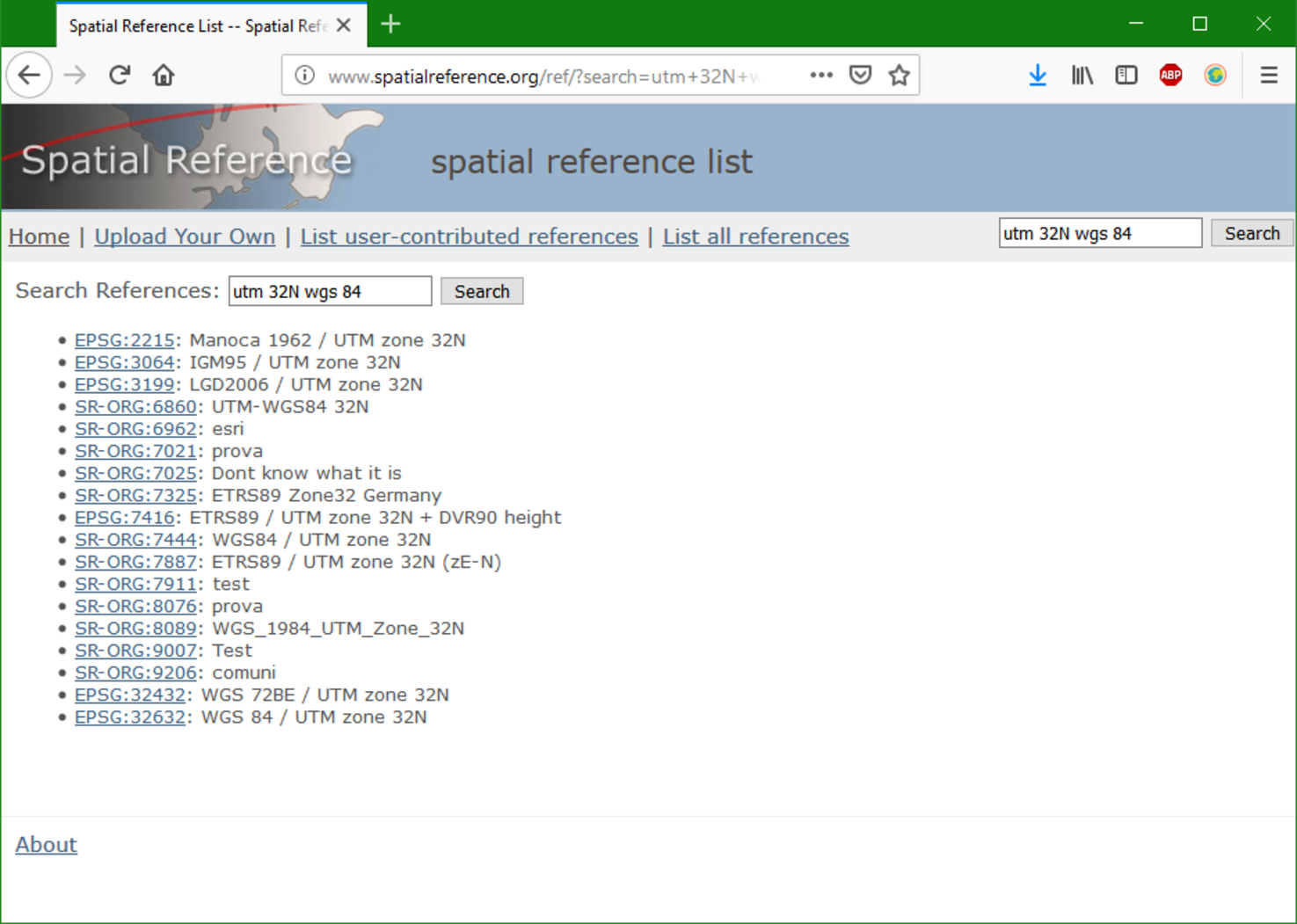
Revisemos los códigos EPSG. Utilizaremos el código EPSG: 32632 a lo largo de este proyecto; al hacer Click sobre él se proporcionarás más detalles.
Así, reproyectemos el DEM desde un Sistema Coordenado sin proyección GCS (Lat/Lon WGS 84 - EPSG: 4326) a UTM Zone 32 North / WGS 84 (EPSG: 32632).
2. From the main menu choose Raster | Projections | Warp (Reproject).
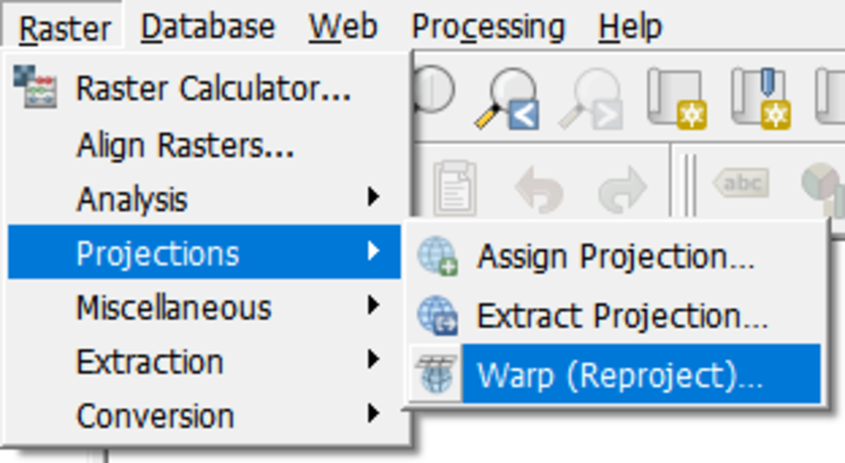
3. En la ventana de Reproyección Warp (reproject), Haz click para escoger Target CRS.
4. En la ventana de diálogo, teclea 32632 en el campo de Filter y selecciona WGS EPSG: 32632 en la sección de enmedio de la ventana, después da click en OK.

5. Ahora, completa en la ventana:
- En el método de muestreo (Resampling) selecciona
Nearest Neighborque preserva los valores de elevación de los archivos originales. - Coloca los valores de NoData (No data value for output bands) a
-9999porque la capa ráster reproyectada tiene valores NoData en los bordes. De esta forma, definimos "no data" que tiene un valor -9999 y no se visualicen y procesen como "data". - Indica la resolución del archivo de salida (Output file resolution) a
30m. - Navega a la carpeta de ejercicios y nombra el archivo de salida como
dem_reprojected.tif
La ventana de diálogo se muestra como la imagen inferior.
Observa que el comando gdalwarp que se ejecutará en background.
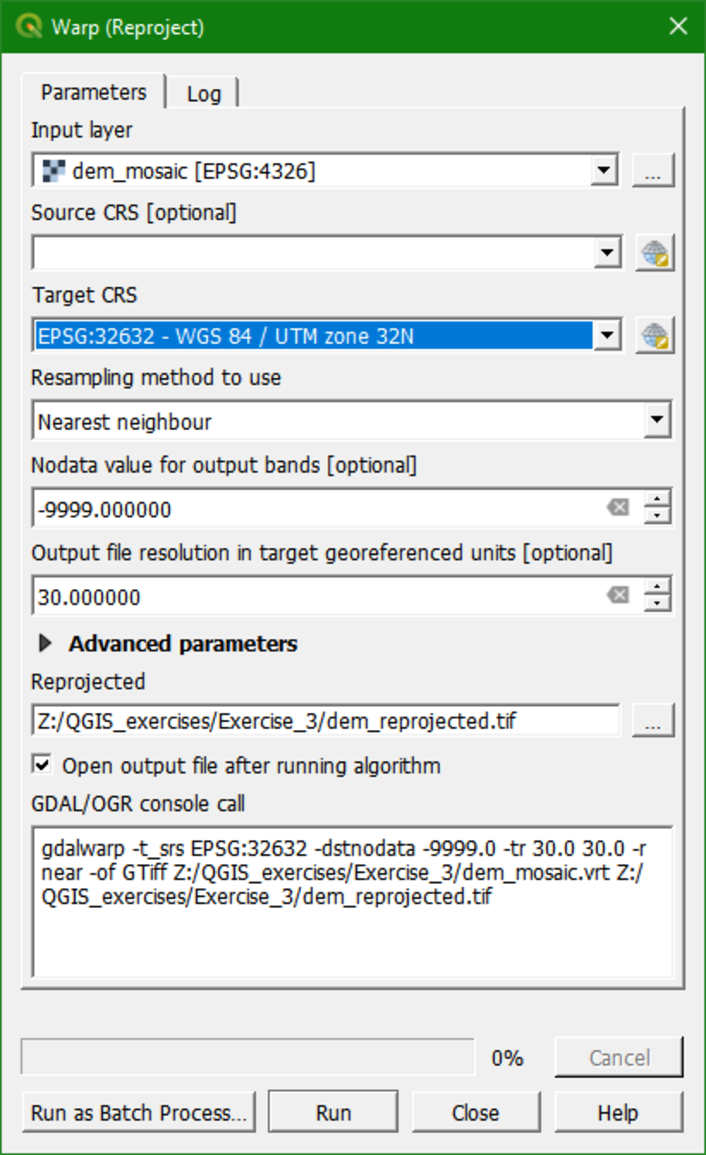
6. Haz Click en Run que correo el algoritmo. Después de que termine el proceso da click en el botón Close que cierra la ventana.
El DEM reproyectado ahora aparece en la lista de capas. El DEM podría lucir distorcionado a pesar de que la Proyección en el Map Canvas aún se encuentra en Lat/Lon, como se indica en las coordenadas en la parte inferior del Map Canvas y el código EPSG del Map Canvas en la esquina inferior derecha. A pesar de la proyección al vuelo, lo cual, causa diferencias entre la proyección en el archivo y la capa visualizada.
7. Para completar esta operación y mostrar correctamente el nuevo conjunto de datos, es necesario, cambiar la proyección al vuelo. Haga click en EPSG:4326 en la parte inferior derecha de la pantalla.
![]()
8. En la ventada de diálogo selecciona la proyección EPSG:32632 que se encuentra en la lista de Sistemas de Coordenadas recientemente utilizados (Recently used coordinate reference systems), como se muestra en la figura inferior, y despúes haz un click en el botón OK.
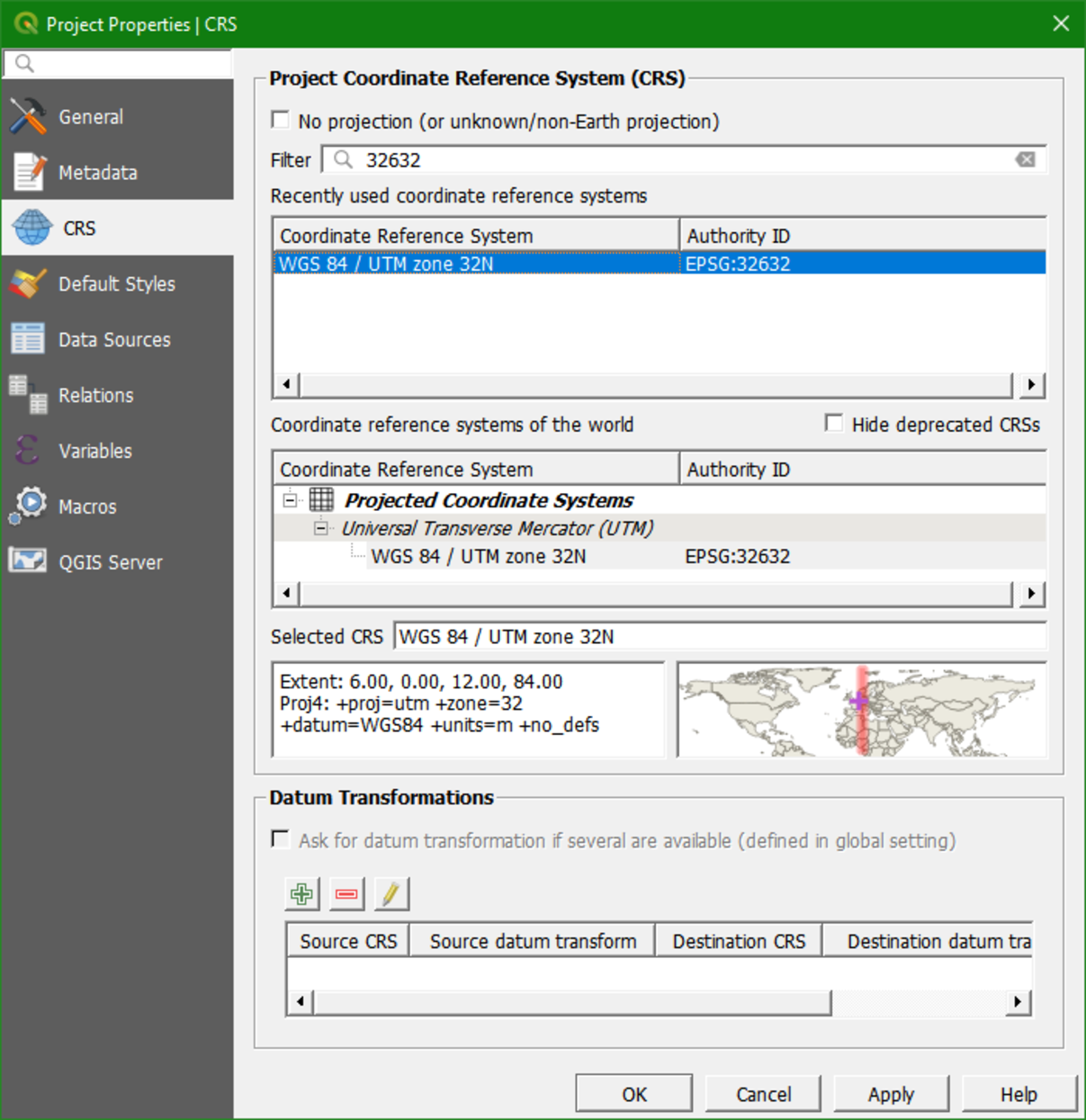
En el Map Canvas, el DEM es ahora desplegada en la posición correcta( Con el Norte apuntando hacia arriba), como se muestra en la figura inferior. Las coordenadas del nuevo despliegue están en metros como se requiere.
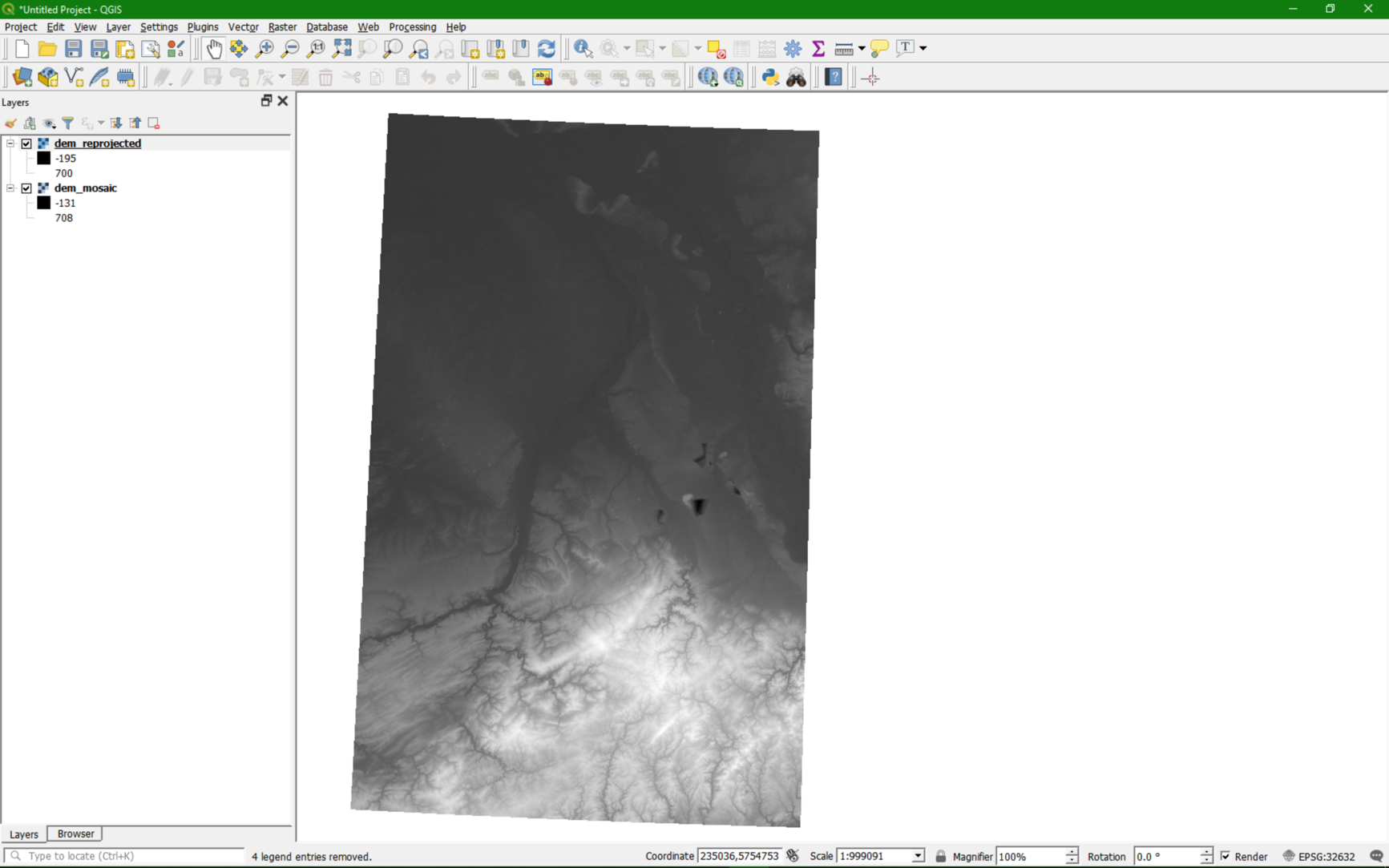
9. Ahora, puedes borrar la capa dem_mosaic.
Es un buen momento, para salvar tu proyecto.